참고: 이 튜토리얼에서는 Android 장치를 PC에 연결했다고 가정합니다. 그렇지 않은 경우 아래 튜토리얼을 따르기 전에 장치를 연결하는 것이 좋습니다. 또한 이제 Windows 11용 업데이트 22H2로 제공되는 새롭고 향상된 Phone Link 앱이 필요합니다.
PC에서 전화 링크 앱을 열고 메시지를 클릭하세요.
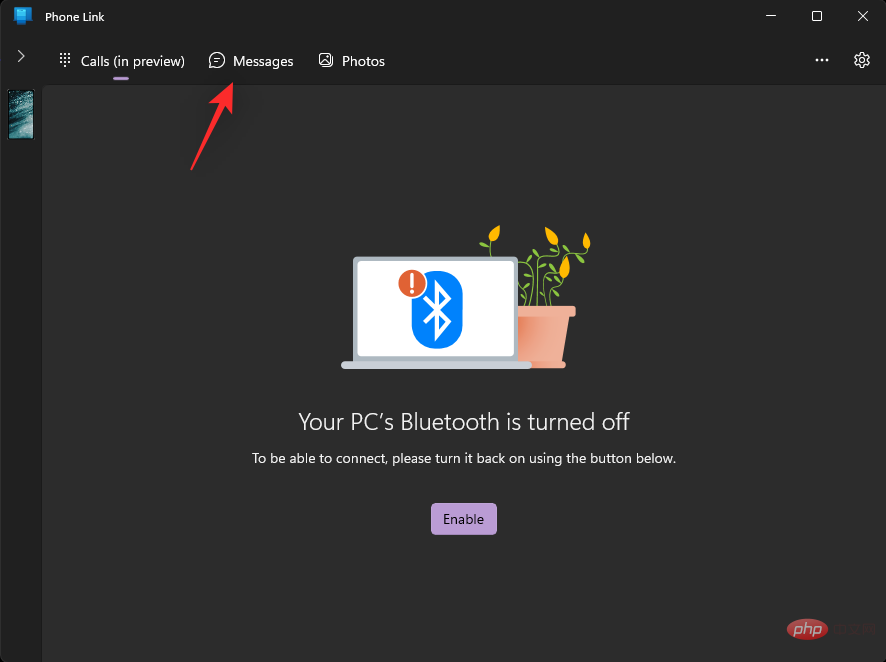
지금 새로고침을 클릭하세요.

새로고침 후 상단의 검색창을 클릭하세요.
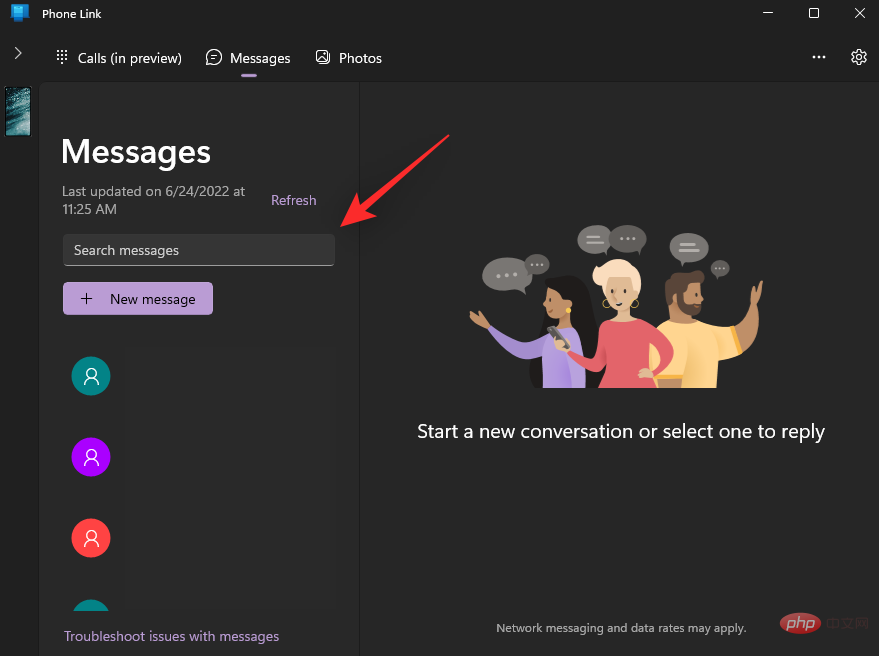
이제 메시지에서 검색하고 싶은 키워드를 입력하세요. 보낸 사람이나 메시지 내용을 검색할 수 있습니다.

Phone Link 앱 은 검색창 아래에 관련 결과를 자동으로 표시합니다. 원하는 결과를 클릭하여 PC에서 동일한 결과를 엽니다.
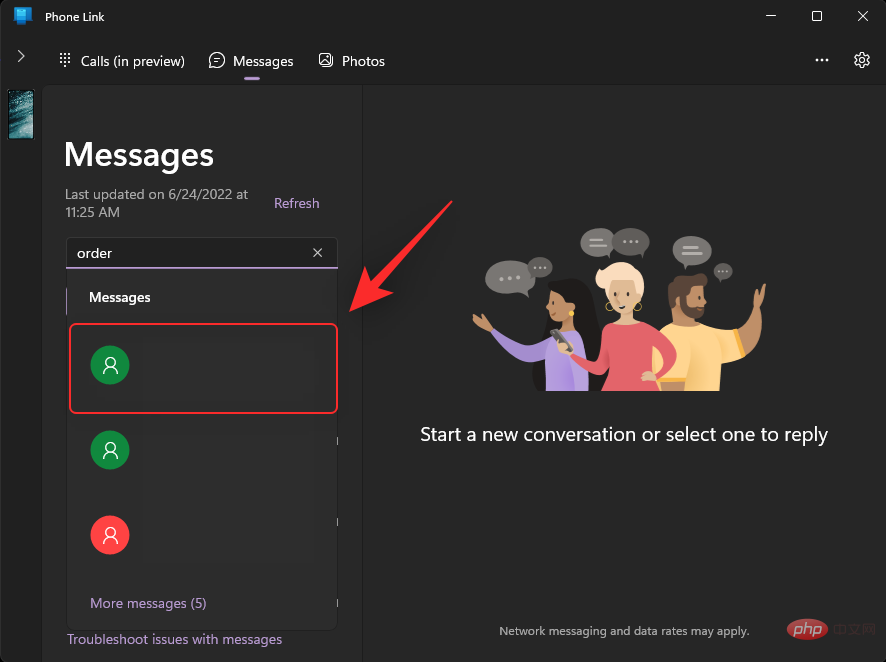
이제 선택한 메시지가 Phone Link 앱에서 열립니다.
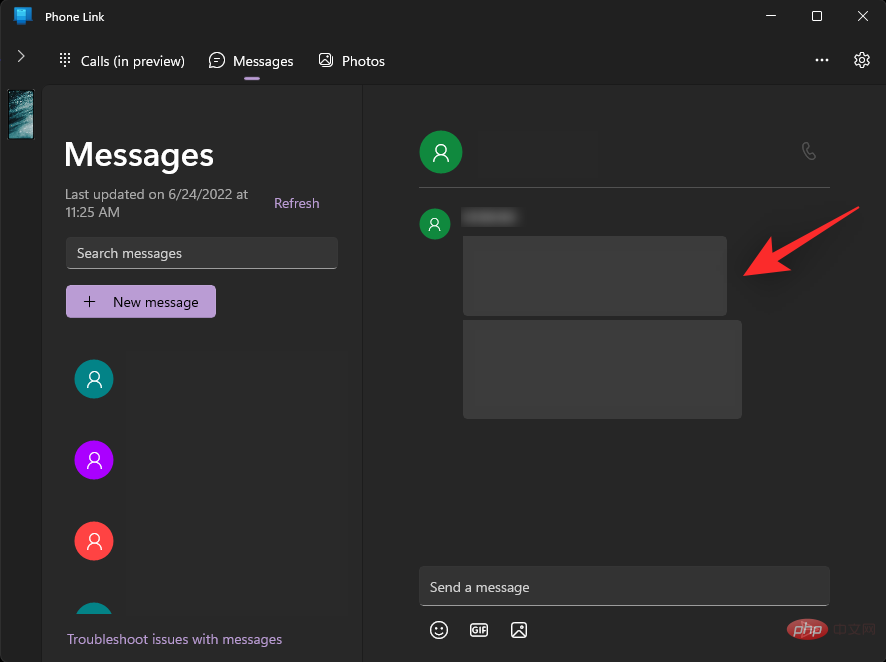
Windows 11의 새로운 Phone Link 앱을 사용하여 메시지를 검색하는 방법입니다.
PC와 동기화된 메시지 수에 따라 다릅니다. 모바일 데이터를 사용 중이거나 PC에 동기화되는 메시지 수가 제한되어 있는 경우 이 새로운 기능을 사용하면 해당 메시지만 검색할 수 있습니다.
전체 라이브러리가 PC에 동기화된 경우 Phone Link 앱을 사용하여 전체 메시지 라이브러리를 검색할 수 있습니다.
예, 이는 Microsoft가 최근 발표했지만 아직 대중에게 공개되지 않은 새로운 기능입니다. 게시되면 Phone Link 앱의 메시지 섹션에서 메시지를 최근 및 숨김이라는 두 가지 카테고리로 분류합니다. 최근 메시지는 "최근" 카테고리에 표시되고, Android 기기의 숨겨진 메시지는 "숨김" 카테고리에 표시됩니다.
위 내용은 Windows 11의 Phone Link 앱에서 메시지를 검색하는 방법의 상세 내용입니다. 자세한 내용은 PHP 중국어 웹사이트의 기타 관련 기사를 참조하세요!